En tant que navigateur Web par défaut sur macOS, Safari est rapide et puissant. Un autre avantage est extensible avec des océans de plugins. Avec ces plugins officiels et tiers, vous pouvez bloquer les publicités sur les pages Web, récupérer des vidéos en ligne, faire des captures d'écran, masquer votre empreinte Web, etc. C'est une partie importante d'une expérience utilisateur personnalisée. Cependant, comment pouvez-vous supprimer les plugins Safari indésirables? Ce guide vous montrera les étapes en détail ci-dessous.
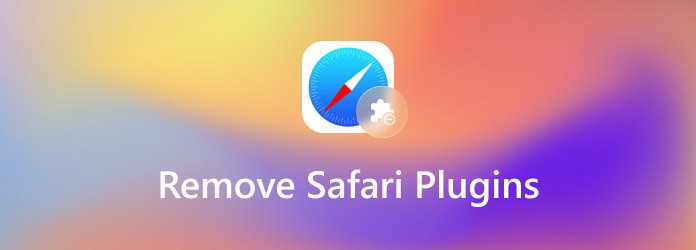
- Partie 1 : Supprimer les plugins Safari par lots
- Partie 2 : Comment supprimer manuellement les plugins Safari
- Partie 3 : FAQ sur la suppression des plugins Safari
Partie 1 : Supprimer les plugins Safari par lots
Tout d'abord, il est très difficile d'accéder aux dossiers système sur macOS. De plus, il n'est pas sûr de supprimer les dossiers du plugin Safari de votre lecteur. Si vous faites quelque chose de mal, votre appareil peut tomber en panne et devenir inaccessible. Heureusement, Apeaksoft Mac Cleaner peut vous aider à résoudre ce problème.

4,000,000+ Téléchargements
Scannez tous les plugins Safari en quelques secondes.
Prévisualisez et supprimez les plugins Safari par lots.
N'interrompra pas vos fichiers et vos données.
Compatible avec macOS 15, 14, 13, 12, 11, 10.15, 10.14, 10.13, 10.12, etc.
Comment supprimer les plugins Safari par lots
Étape 1Gestionnaire de plug-ins de numérisation
Installez le meilleur gestionnaire de plugins sur votre ordinateur. Lancez-le lorsque vous souhaitez nettoyer les plugins Safari. Maintenant, vous pouvez voir trois options à l'écran. Choisir la ToolKit puis sélectionnez Désinstaller. Une fois que vous êtes prêt, cliquez sur le Scanner bouton pour commencer à rechercher des plugins Safari à partir de votre macOS.

Étape 2Supprimer les plugins Safari
Lorsque l'analyse des plugins est terminée, vous pouvez les afficher dans la liste. Vérifiez les plugins indésirables et cliquez sur le Clean dans le coin inférieur droit pour les supprimer de votre ordinateur. Attendez qu'il se termine et redémarrez votre Safari. Vous constaterez que le navigateur devient clair et s'exécute rapidement.

Partie 2 : Comment supprimer manuellement les plugins Safari
Bien sûr, vous pouvez supprimer les plugins Safari manuellement si vous avez des compétences techniques. Pour les personnes moyennes et les débutants, nous ne vous suggérons pas de le faire vous-même car cela peut entraîner des risques pour votre appareil.
Étape 1Ouvrez votre navigateur Safari depuis le Applications dossier ou dock. Allez au Safari menu et choisissez Préférences.
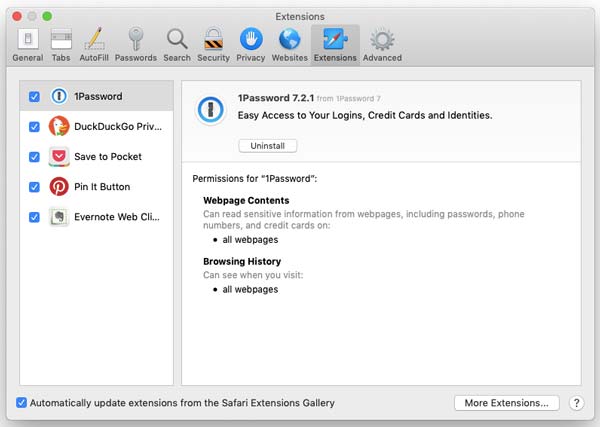
Étape 2Passer à la Extensions dans la boîte de dialogue contextuelle et vous verrez tous les plugins installés dans votre navigateur.
Étape 3Cliquez et mettez en surbrillance un plugin indésirable, puis cliquez sur le Désinstaller .
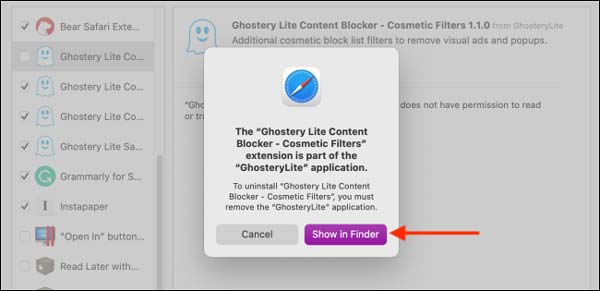
Étape 4Maintenant, un message contextuel s'affichera. Assurez-vous de sélectionner le Afficher dans le Finder bouton. Sélectionnez ensuite le plugin et appuyez sur la touche Suppr de votre clavier ou faites-le glisser vers la corbeille.
Étape 5Lorsque vous y êtes invité, entrez votre nom d'utilisateur et votre mot de passe, puis cliquez sur OK pour le confirmer. Jusqu'à présent, le plugin Safari sera complètement supprimé. Une fois terminé, vous recevrez le message de notification. Vous pouvez répéter les trois dernières étapes pour supprimer chacun des plugins indésirables de Safari.
Partie 3 : FAQ sur la suppression des plugins Safari
Comment trouver les plugins Safari ?
Il existe plusieurs façons d'afficher vos plugins Safari :
Cliquez sur le menu Aide dans Safari et sélectionnez Plugins installés. Ensuite, vous verrez une liste couvrant tous les plugins Safari actuellement sur votre macOS. Ouvrez le Préférences dialogue dans le menu Safari, et dirigez-vous vers le Extensions languette. Maintenant, vous pouvez afficher et gérer vos plugins.
Accédez au dossier /Bibliothèque/Internet Plug-Ins/ dans votre application Finder et vous trouverez les dossiers et fichiers des plug-ins sur votre lecteur.
Puis-je supprimer un plugin de macOS directement ?
Oui, vous pouvez accéder au dossier des plugins Safari dans l'application Finder et supprimer directement ceux que vous ne souhaitez pas. Cependant, cette méthode n'est pas recommandée en raison de problèmes de sécurité.
Pourquoi je ne peux pas supprimer les plugins Safari ?
Les raisons pour lesquelles vous ne pouvez pas supprimer un plugin Safari incluent deux aspects, le plugin est persistant ou votre flux de travail est erroné. Pour les plugins persistants, vous pouvez quitter votre Safari et les supprimer en accédant au dossier des plugins. Vous pouvez également utiliser un programme de gestion de plugins professionnel pour le faire facilement.
Conclusion
Maintenant, vous devez comprendre comment supprimer les plugins Safari indésirables de votre ordinateur. Les plugins sont de petites applications et ils peuvent ralentir votre Safari au fil du temps. La meilleure façon de s'en débarrasser est de les supprimer complètement de votre disque dur. Apeaksoft Mac Cleaner, par exemple, vous aide à trouver tous les plugins sur votre machine et à supprimer des plugins spécifiques en bloc. Si vous avez d'autres questions liées à ce sujet, veuillez laisser un message sous ce post.




